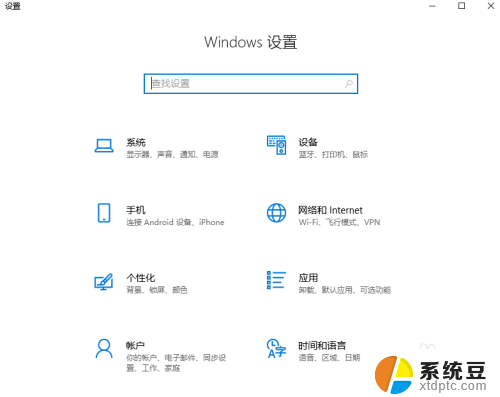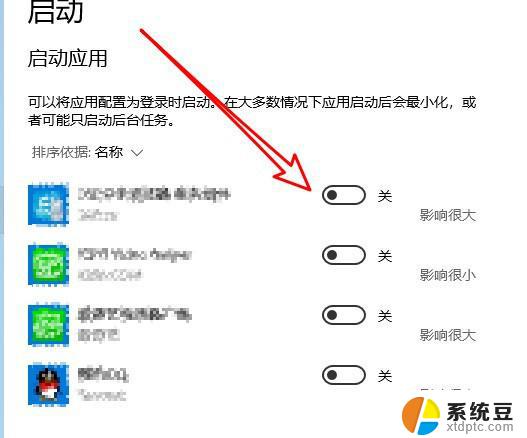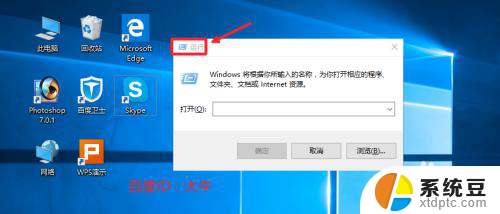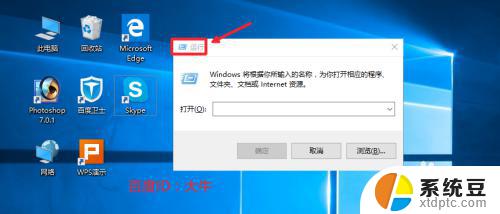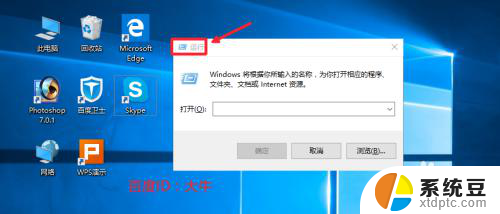win10更改启动项 Win10电脑开机启动项如何修改
更新时间:2023-09-05 14:13:42作者:xtang
win10更改启动项,Win10作为目前最新的操作系统,受到了广大用户的热烈欢迎,在使用过程中,有些用户可能会遇到开机启动项不合理的问题,比如开机自动启动的软件过多,导致开机速度变慢。如何修改Win10电脑的开机启动项呢?本文将为大家详细介绍一些简单的方法,帮助大家轻松进行操作系统启动项的修改,提高电脑的开机速度和工作效率。无论是对于新手还是老手来说,这都是一个非常实用的技巧,希望能够帮助到大家解决开机启动项的困扰。
具体步骤:
1.首先打开电脑的【设置】。(同时按住Win键和字母I可快速打开设置)
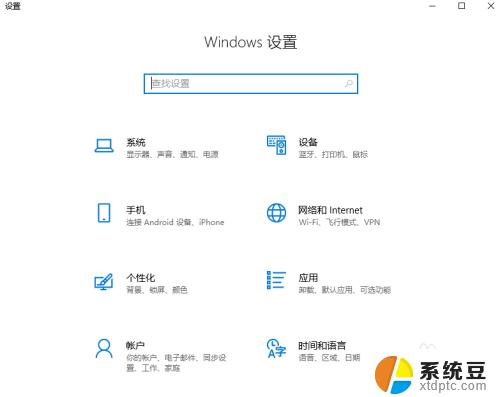
2.点击选项中的【应用】。
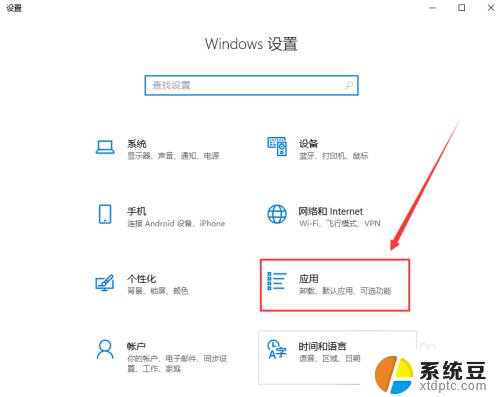
3.进入后点击左侧一栏中的【启动】。
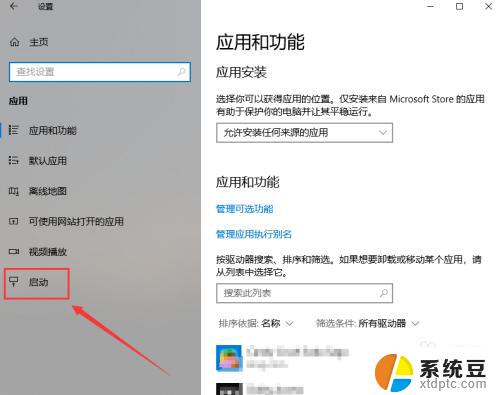
4.然后在右侧一栏我们就可以看到电脑的开机启动项有哪些了。
找到自己需要关闭的开机启动项,点击右侧按钮进行关闭就可以了。
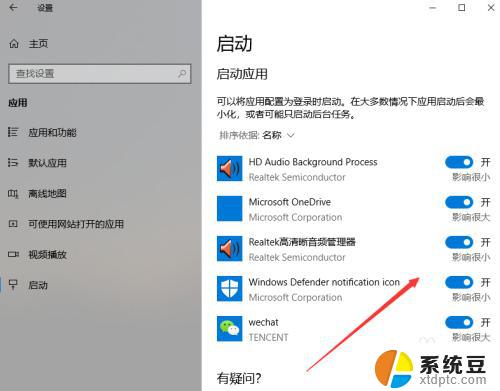
以上是关于如何更改win10启动项的所有内容,如果您还有不清楚的地方,可以参考本文提供的步骤进行操作。希望这篇文章对您有所帮助,谢谢!